win10笔记本设置合盖不休眠 如何设置Win10笔记本合盖不休眠
Win10笔记本是现代人工作生活中不可或缺的工具,而合盖不休眠设置更是让用户的使用体验更加便捷和高效,有时候我们需要让笔记本合盖后继续运行一些特定的任务,但默认情况下笔记本合盖后会进入休眠状态,这就需要我们进行相应的设置来实现合盖不休眠的功能。接下来我们就来看看如何设置Win10笔记本合盖不休眠,让我们的工作更加流畅和便捷。
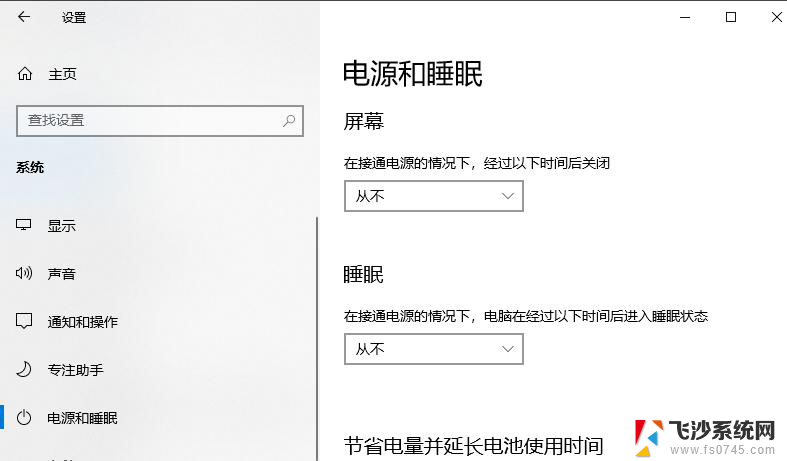
第一步:首先点击Win10桌面左下角的开始图标,然后点击打开“设置。
第二步:打开设置之后,再点击进入“系统设置”。
第三步:在系统设置忠,点击进入“电源和睡眠”设置。
第四步:然后在“屏幕”设置选项下面的“在使用电池电源情况下,经过一下时间后关闭”和“在接通电源的情况下。经过一下时间关闭”这两项的值改为“从不”,完成后,再点击下方的“其它电源设置”。
第五步:在其他电源选项中,点击进入“选择关闭盖子的功能”设置。
第六步:最后在“关闭盖子时”设置选项中,将后面的“用电池”和“接通电源”选项都设置为“不采取任何措施”。完成后,点击下方的“保存修改”就可以了。
完成以上六步设置后,Win10笔记本在夜间挂机下载或者游戏挂机的时候。就可以合上笔记本盖子,然后安心去睡觉了,合上盖子不会影响笔记本的程序正常运行。
以上就是win10笔记本设置合盖不休眠的全部内容,如果遇到这种情况,你可以按照以上操作进行解决,非常简单快速。
win10笔记本设置合盖不休眠 如何设置Win10笔记本合盖不休眠相关教程
-
 win10盖上电脑不休眠 Win10笔记本合盖子不休眠设置方法
win10盖上电脑不休眠 Win10笔记本合盖子不休眠设置方法2024-09-14
-
 win10 合上盖子不休眠 Win10笔记本合上盖子不休眠的具体操作
win10 合上盖子不休眠 Win10笔记本合上盖子不休眠的具体操作2024-10-06
-
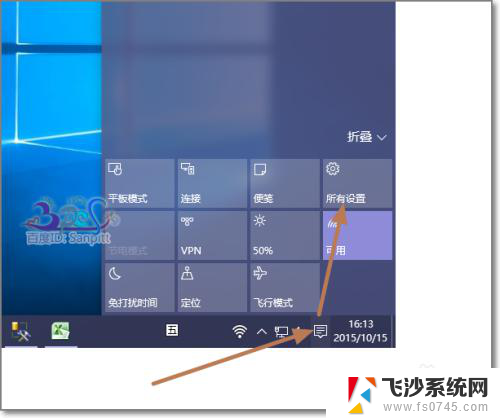 笔记本设置关盖不休眠 Win10笔记本关闭盖子不关屏幕怎么设置
笔记本设置关盖不休眠 Win10笔记本关闭盖子不关屏幕怎么设置2024-08-30
-
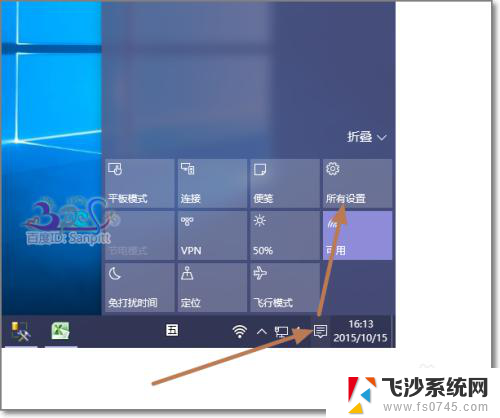 笔记本电脑关上不休眠 Win10笔记本关闭盖子不关屏幕怎么设置
笔记本电脑关上不休眠 Win10笔记本关闭盖子不关屏幕怎么设置2024-03-31
- 电脑屏幕设置不休眠 win10怎么设置屏幕常亮不休眠时间
- 电脑屏幕设置不休眠 win10屏幕不休眠怎么设置
- 如何设置电脑永不休眠 win10电脑怎么设置为永不睡眠
- 电脑休眠设置win10 Win10系统电脑休眠时间设置方法
- windows10屏幕休眠设置 win10系统电脑休眠时间设置教程
- windows10休眠设置在哪 Win10系统电脑休眠时间设置方法
- win8.1开始菜单改win10 Windows 8.1 升级到 Windows 10
- 文件:\windows\system32\drivers Win10系统C盘drivers文件夹可以清理吗
- windows10移动硬盘在电脑上不显示怎么办 移动硬盘插上电脑没有反应怎么办
- windows缓存清理 如何清理Win10系统缓存
- win10怎么调电脑屏幕亮度 Win10笔记本怎样调整屏幕亮度
- 苹果手机可以连接联想蓝牙吗 苹果手机WIN10联想笔记本蓝牙配对教程
win10系统教程推荐
- 1 苹果手机可以连接联想蓝牙吗 苹果手机WIN10联想笔记本蓝牙配对教程
- 2 win10手机连接可以卸载吗 Win10手机助手怎么卸载
- 3 win10里此电脑的文档文件夹怎么删掉 笔记本文件删除方法
- 4 win10怎么看windows激活码 Win10系统激活密钥如何查看
- 5 电脑键盘如何选择输入法 Win10输入法切换
- 6 电脑调节亮度没有反应什么原因 Win10屏幕亮度调节无效
- 7 电脑锁屏解锁后要按窗口件才能正常运行 Win10锁屏后程序继续运行设置方法
- 8 win10家庭版密钥可以用几次 正版Windows10激活码多少次可以使用
- 9 win10系统永久激活查询 如何查看Windows10是否已经永久激活
- 10 win10家庭中文版打不开组策略 Win10家庭版组策略无法启用怎么办